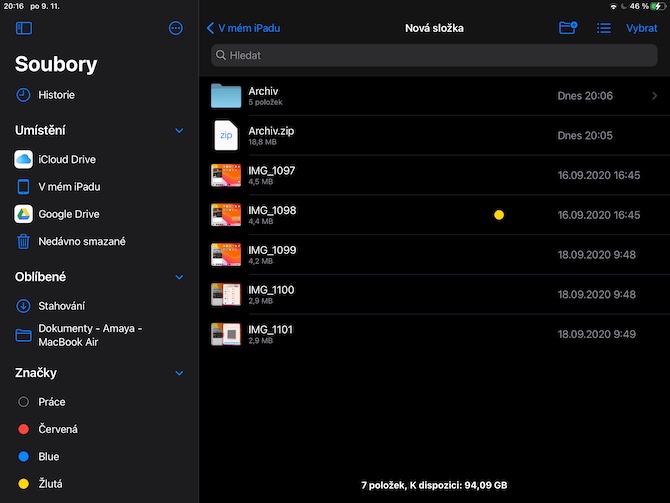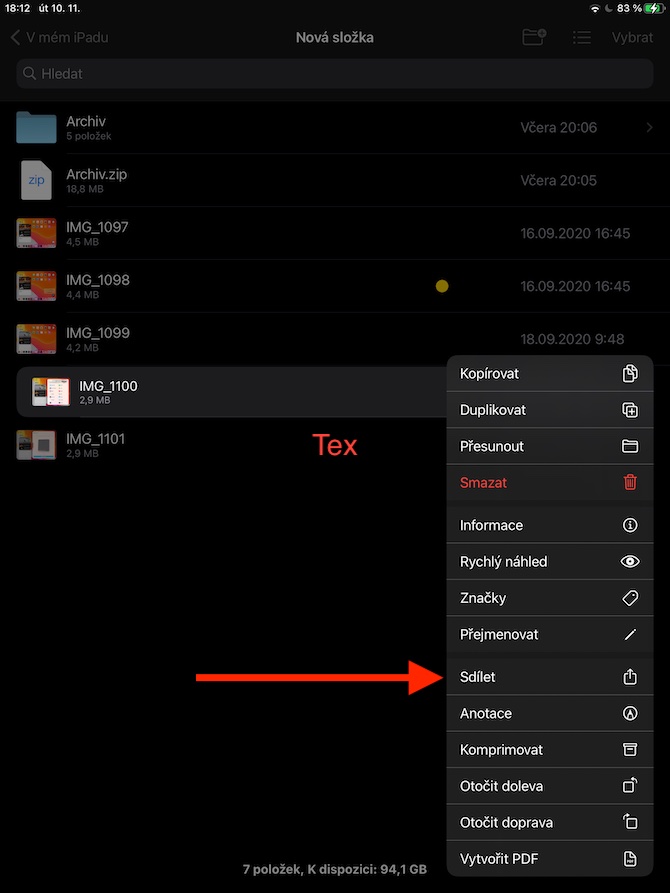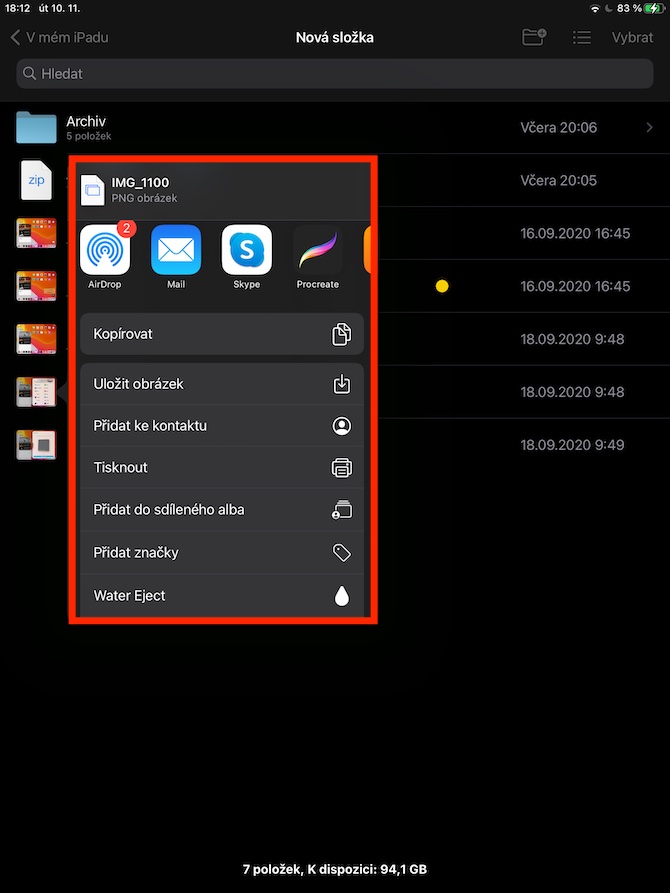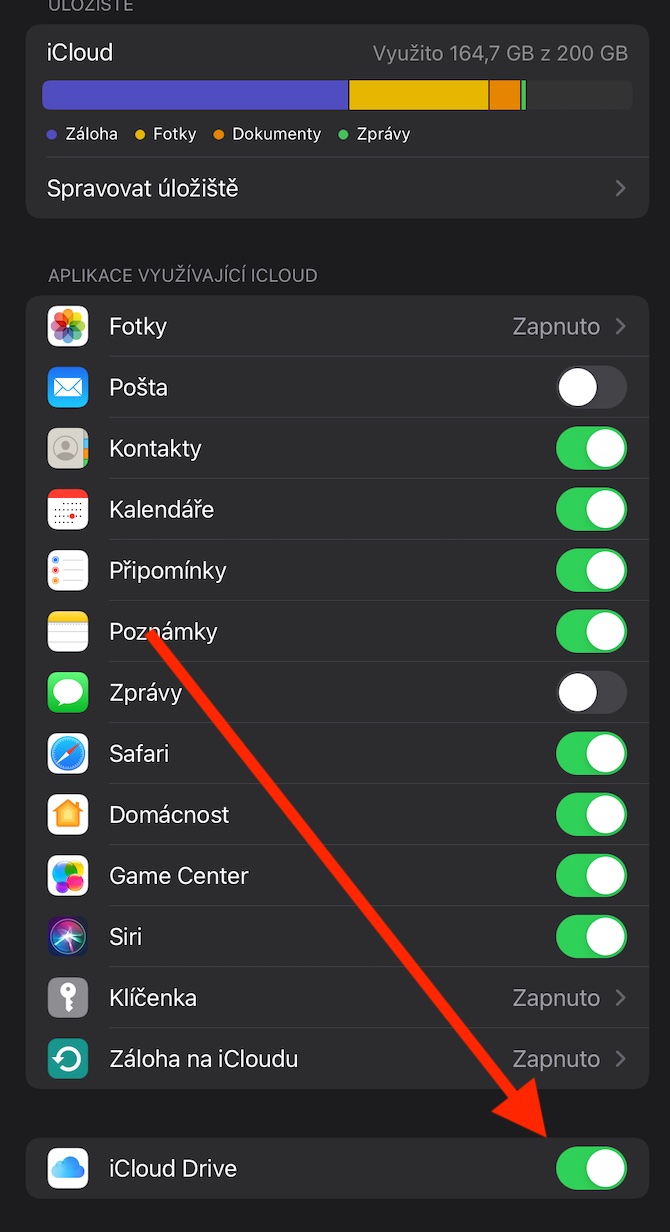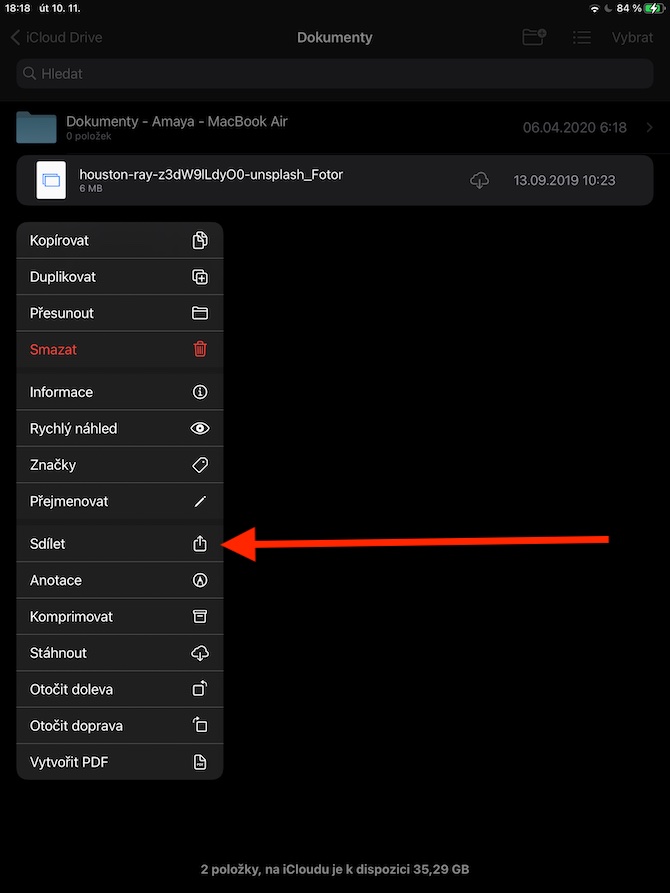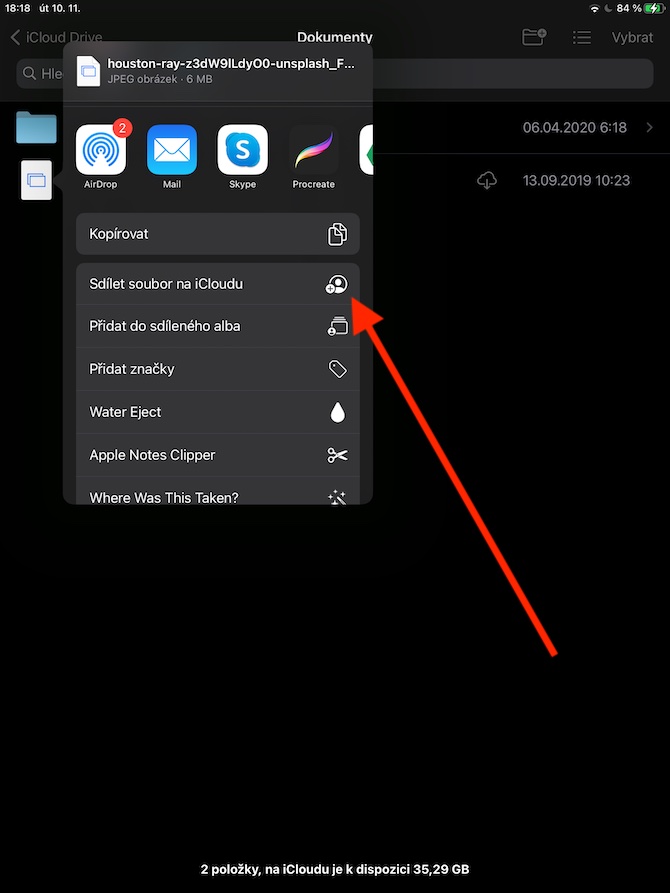iPadలోని స్థానిక ఫైల్లు మీరు iCloud నిల్వతో పని చేయడానికి, ఫైల్లను పంపడానికి మరియు మరిన్నింటిని కూడా అనుమతిస్తుంది. iPadOS వాతావరణంలో స్థానిక ఫైల్లకు అంకితం చేయబడిన చివరి భాగంలో మేము ఖచ్చితంగా ఈ చర్యలను చర్చిస్తాము.
ఐప్యాడ్లోని స్థానిక ఫైల్లు ఇతర విషయాలతోపాటు ఏదైనా ఫైల్ కాపీని ఇతర వినియోగదారులకు పంపడానికి మిమ్మల్ని అనుమతిస్తుంది. ముందుగా ఎంచుకున్న ఫైల్పై మీ వేలిని పట్టుకుని, ఆపై భాగస్వామ్యం ఎంచుకోండి. భాగస్వామ్య పద్ధతిని ఎంచుకోండి, గ్రహీతను ఎంచుకుని, పంపు క్లిక్ చేయండి. మీరు వ్యక్తిగత అప్లికేషన్ విండోల మధ్య ఒక్కొక్క ఐటెమ్లను లాగినప్పుడు, మీరు స్ప్లిట్ వ్యూ లేదా స్లయిడ్ ఓవర్ మోడ్లో ఫైల్లను సులభంగా బదిలీ చేయవచ్చు. మీరు స్ప్లిట్ వ్యూ మరియు ఐప్యాడ్ యొక్క ఇతర ఉపయోగకరమైన లక్షణాల గురించి చదువుకోవచ్చు ఉదాహరణకు ఇక్కడ. మీరు మీ iPadలోని ఫైల్స్లో iCloud డిస్క్తో పని చేయాలనుకుంటే, సెట్టింగ్లను ప్రారంభించండి, మీ పేరు -> iCloudతో ఉన్న బార్ను నొక్కండి మరియు iCloud డ్రైవ్ను సక్రియం చేయండి.
ఫైల్ల అప్లికేషన్లోని ఎడమ ప్యానెల్లో, మీరు స్థానాల విభాగంలో iCloudని కనుగొనవచ్చు. మీకు స్వంతమైన iCloudలో ఫోల్డర్ లేదా ఫైల్ని షేర్ చేయడానికి, ఎంచుకున్న ఐటెమ్పై ఎక్కువసేపు నొక్కి, షేర్ చేయండి -> iCloudలో ఫైల్ను షేర్ చేయండి మరియు షేరింగ్ పద్ధతిని ఎంచుకోండి మరియు కంటెంట్ను భాగస్వామ్యం చేయడానికి మీరు ఆహ్వానించాలనుకుంటున్న వినియోగదారులను ఎంచుకోండి. మెనులోని భాగస్వామ్య ఎంపికల అంశాన్ని క్లిక్ చేసిన తర్వాత, మీరు ఎంచుకున్న కంటెంట్ను మీరు ఆహ్వానించిన వినియోగదారులతో మాత్రమే భాగస్వామ్యం చేయాలనుకుంటున్నారా లేదా షేర్ చేసిన లింక్ను స్వీకరించే వారితో మాత్రమే భాగస్వామ్యం చేయాలనుకుంటున్నారా అని మీరు సెట్ చేయవచ్చు. పేర్కొన్న మెనులో, మీరు భాగస్వామ్య కంటెంట్ కోసం అనుమతులను కూడా సెట్ చేయవచ్చు - దాన్ని సవరించడానికి ఇతర వినియోగదారులకు హక్కును మంజూరు చేయండి లేదా ఎంచుకున్న కంటెంట్ను వీక్షించే ఎంపికను మాత్రమే ఎంచుకోండి.